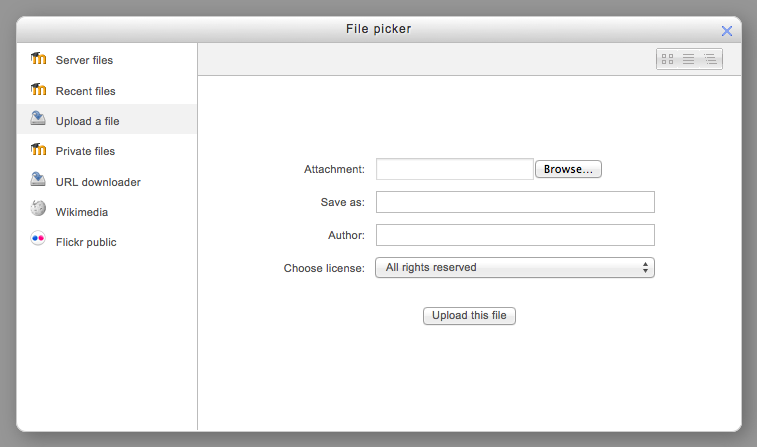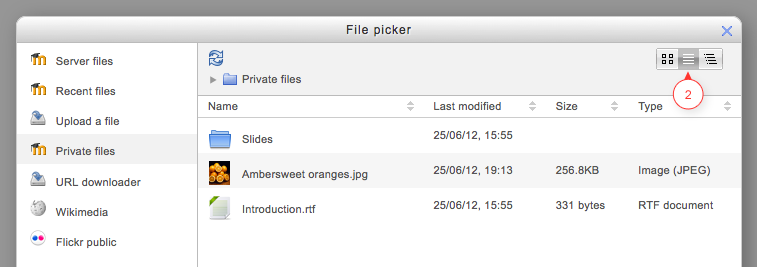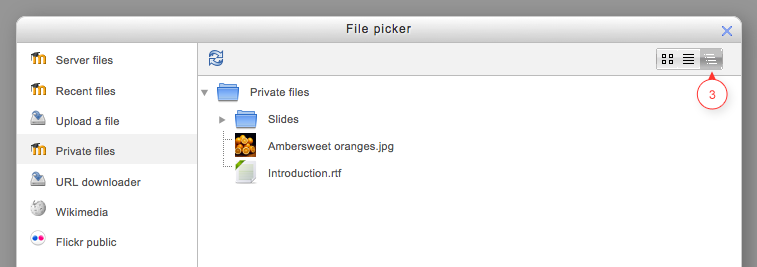Diferencia entre revisiones de «Selector de archivos»
m (tidy up) |
(tidy up) |
||
| (No se muestran 6 ediciones intermedias del mismo usuario) | |||
| Línea 1: | Línea 1: | ||
{{Trabajando con archivos y carpetas}} | {{Trabajando con archivos y carpetas}} | ||
==¿Qué es el selector de archivos?== | ==¿Qué es el selector de archivos?== | ||
El selector de archivos permite elegir archivos y mostrarlos en Moodle - por ejemplo, cuando un profesor elige ''Añadir una actividad o recurso > Archivo'', o cuando un participante del foro añade un anexo a una publicación del foro. | |||
Usualmente el archivo es copiado a Moodle desde cualquier sitio de donde Usted lo hubiera seleccionado( como un repositorio o su computadora), aunque para ciertos repositorios, tales como el [[Repositorio de videos de YouTube]], se crea un enlace, y en algunas circunstancias se crea un alias o atajo. | |||
{{MediaPlayer | url = https://youtu.be/u2ifaL8TtcQ | desc = Vista general del selector de archivos}} | |||
==Obteniendo archivos desde el selector de archivos== | ==Obteniendo archivos desde el selector de archivos== | ||
Cuando aparece la pantalla del selector de archivos, se enlistan un número de enlaces al costado. Estos son enlaces hacia [[Repositorios]] que contienen archivos que quizás Usted quisiera usar. También hay un enlace para [[Repositorio subir un archivo| subir un archivo]], el cual Usted elegiría para añadir Usted mismo un archivo desde su computadora. | |||
Cuales repositorios están incluidos depende de cuales han sido habilitados por el administrador, y también del [[Contexto]] en el cual Usted accede al selector de archivos. Por ejemplo, si Usted ha llegado al selector de archivos al elegir el ícono para [[Trabajando_con_medios|medios]] (multimedios) dentro del [[Editor de texto]] TinyMCE, entonces Usted podría ver el enlace al [[Repositorio de videos de YouTube]]. Si Usted ha llegado al selector de archivos al elegir el ícono para imagen en el [[Editor de texto]] TinyMCE, entonces Usted podría ver el enlace al [[Repositorio Flickr]]. | |||
[[File:23filepickerrepos1.png]] | [[File:23filepickerrepos1.png]] | ||
Vea [[Repositorios]] | Vea [[Repositorios]] par la lista de repositorios disponibles. | ||
Nota: El orden en el que se enlistan los [[Repositorios]] está configurado por un administrador en '' Configuraciones > Administración del sitio > Plugins > Repositorios > Gestionar repositorios''. | |||
== Viendo sus archivos en el selector de archivos == | == Viendo sus archivos en el selector de archivos == | ||
Hay tres formas de ver archivos en el selector de archivos, dependiendo de su preferencia personal; | |||
===Ver como íconos=== | ===Ver como íconos=== | ||
Esto muestra los archivos como imágenes chiquitas facilmente identificables: | |||
[[File:filepickericonview.png]] | [[File:filepickericonview.png]] | ||
===Ver como tabla=== | ===Ver como tabla=== | ||
Esto muestra los archivos con detalles tales como licencia, fecha que se subió, tamaño, etc: | |||
[[File:filepickertableview1.png]] | [[File:filepickertableview1.png]] | ||
===Ver como una lista=== | ===Ver como una lista=== | ||
Esto muestra los archivos en una lista jerárquica: | |||
[[File:fiepickerlistview.png]] | [[File:fiepickerlistview.png]] | ||
Revisión actual - 16:07 10 ago 2018
¿Qué es el selector de archivos?
El selector de archivos permite elegir archivos y mostrarlos en Moodle - por ejemplo, cuando un profesor elige Añadir una actividad o recurso > Archivo, o cuando un participante del foro añade un anexo a una publicación del foro.
Usualmente el archivo es copiado a Moodle desde cualquier sitio de donde Usted lo hubiera seleccionado( como un repositorio o su computadora), aunque para ciertos repositorios, tales como el Repositorio de videos de YouTube, se crea un enlace, y en algunas circunstancias se crea un alias o atajo.
Obteniendo archivos desde el selector de archivos
Cuando aparece la pantalla del selector de archivos, se enlistan un número de enlaces al costado. Estos son enlaces hacia Repositorios que contienen archivos que quizás Usted quisiera usar. También hay un enlace para subir un archivo, el cual Usted elegiría para añadir Usted mismo un archivo desde su computadora.
Cuales repositorios están incluidos depende de cuales han sido habilitados por el administrador, y también del Contexto en el cual Usted accede al selector de archivos. Por ejemplo, si Usted ha llegado al selector de archivos al elegir el ícono para medios (multimedios) dentro del Editor de texto TinyMCE, entonces Usted podría ver el enlace al Repositorio de videos de YouTube. Si Usted ha llegado al selector de archivos al elegir el ícono para imagen en el Editor de texto TinyMCE, entonces Usted podría ver el enlace al Repositorio Flickr.
Vea Repositorios par la lista de repositorios disponibles.
Nota: El orden en el que se enlistan los Repositorios está configurado por un administrador en Configuraciones > Administración del sitio > Plugins > Repositorios > Gestionar repositorios.
Viendo sus archivos en el selector de archivos
Hay tres formas de ver archivos en el selector de archivos, dependiendo de su preferencia personal;
Ver como íconos
Esto muestra los archivos como imágenes chiquitas facilmente identificables:
Ver como tabla
Esto muestra los archivos con detalles tales como licencia, fecha que se subió, tamaño, etc:
Ver como una lista
Esto muestra los archivos en una lista jerárquica: